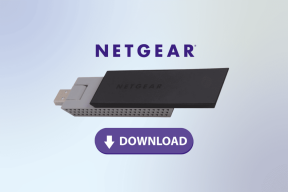Πώς να στείλετε συγχώνευση αλληλογραφίας σαν μαζικά μηνύματα ηλεκτρονικού ταχυδρομείου χρησιμοποιώντας το Gmail
Miscellanea / / November 29, 2021
Υπηρεσίες όπως το MailChimp καθιστούν πολύ εύκολη την αποστολή ενημερωτικών δελτίων. Φροντίζουν τα πάντα και έχουν φοβερά πρότυπα. Αλλά μπορεί να μην είναι για εσάς. Πρώτα απ 'όλα, υπάρχει παντού η επωνυμία MailChimp. Και τα email καταλήγουν στο "Προσφορέςκαρτέλα " στο Gmail. Επιπλέον, αν θέλετε να στέλνετε μόνο 100 περίπου email κάθε τόσο (όχι περιοδικά), το MailChimp μπορεί να είναι πολύ δύσκολο.

Αν προτιμάτε απλώς να χρησιμοποιείτε το Gmail για να στέλνετε μαζικά μηνύματα ηλεκτρονικού ταχυδρομείου, το στυλ συγχώνευσης αλληλογραφίας, το GMass είναι για εσάς.
Τι είναι το GMass;
GMass είναι μια επέκταση του Chrome και προς το παρόν είναι δωρεάν. Το μόνο που κάνει είναι να σας επιτρέπει να δημιουργείτε πολύ βασικά μηνύματα ηλεκτρονικού ταχυδρομείου σε στυλ συγχώνευσης αλληλογραφίας απευθείας μέσα στο Gmail. Η προσαρμογή αυτή τη στιγμή περιορίζεται μόνο στο όνομα και το επίθετο, αλλά ελπίζουμε ότι σύντομα θα δούμε περισσότερα χαρακτηριστικά. Το GMass κάνει το email να φαίνεται ότι έχει δημιουργηθεί προσωπικά για μεμονωμένους παραλήπτες.
Περιορισμός με GMass: Επειδή το GMass ουσιαστικά στέλνει μεμονωμένα μηνύματα ηλεκτρονικού ταχυδρομείου χρησιμοποιώντας το Gmail, περιορίζεται από τις οδηγίες του Gmail που πείτε ότι μπορείτε να στείλετε μόνο 500 email/ημέρα σε προσωπικό λογαριασμό και 2000 email/ημέρα σε Google Apps λογαριασμός.
Πώς να χρησιμοποιήσετε το GMass
Για να ξεκινήσετε, κατεβάστε πρώτα την επέκταση του Chrome και μεταβείτε στον ιστότοπο του Gmail. Κάντε κλικ στο Συνθέτω κουμπί. Εάν εντοπίσετε ένα εικονίδιο GMass στο κουμπί, σημαίνει ότι η επέκταση είναι εγκατεστημένη και έτοιμη για χρήση.
Την πρώτη φορά που ανοίγετε το Gmail μετά την εγκατάσταση του GMass, θα σας ζητηθεί να ενεργοποιήσετε το GMass. Απλώς επιλέξτε τον τρέχοντα λογαριασμό σας στο Gmail και θα είστε στο δρόμο σας.

Πριν ξεκινήσετε, θα χρειαστεί να προσθέσετε στις επαφές σας κάθε διεύθυνση email στην οποία θέλετε να στείλετε email. Βεβαιωθείτε ότι έχετε προσθέσει το όνομα και το επώνυμο. Αυτό θα χρησιμοποιήσει το GMass για να προσαρμόσει το email. Εάν δεν το κάνετε αυτό, ο τίτλος θα είναι βασικά κενός.
Μόλις ετοιμάσετε τις επαφές, ξεκινήστε να τις τοποθετείτε Προς το τμήμα το ένα μετά το άλλο.

Τώρα φτάνουμε στη δημιουργία του email. Γράψτε το email που θέλετε. Αλλά κρατήστε τις θέσεις για όνομα και επίθετο αδειάζω. Αντίθετα, πληκτρολογήστε {Ονομα} και {Επίθετο}. Αυτό θα εισάγει αυτόματα το όνομα και το επώνυμο του ατόμου στο οποίο στέλνετε το ατομικό email.

Συγχώνευση αλληλογραφίας με το MailChimp: Δείτε έναν εύκολο τρόπο δημιουργίας αλληλογραφία συγχωνεύει μηνύματα ηλεκτρονικού ταχυδρομείου χρησιμοποιώντας τα Έγγραφα Google και την προσθήκη MailChimp.
Επιλογές GMass
Τώρα μπορείτε απλώς να κάνετε κλικ στο κουμπί GMass και θα αρχίσει να δημιουργεί μεμονωμένα email με βάση τις παραμέτρους και θα αρχίσει να τα στέλνει. Αλλά υπάρχουν δύο επιλογές που πρέπει να γνωρίζετε.

Κάντε κλικ στο μικρό κουμπί με το επάνω βέλος. Εδώ θα δείτε επιλογές για τον προγραμματισμό των email για αργότερα, την αποθήκευση τους ως πρόχειρα αντί για την αποστολή τους και για την ενεργοποίηση/απενεργοποίηση της παρακολούθησης.
Μια πραγματικά ενδιαφέρουσα επιλογή εδώ είναι να στείλετε το email ως απάντηση αντί για νέο μήνυμα. Εάν είχατε ήδη μια συνομιλία με τους παραλήπτες, το email θα σταλεί ως απάντηση. Αυτό σημαίνει ότι θα εμφανιστεί σε ένα νήμα και θα μοιάζει σαν να έχει δημιουργηθεί προσωπικά (ενώ στην πραγματικότητα δεν ήταν).
Σε τι θα το χρησιμοποιήσετε;
Μπορώ να δω μικρές επιχειρήσεις να αποκομίζουν πολλά από το GMass. Σε τι θα το χρησιμοποιήσετε; Μοιραστείτε μαζί μας στα σχόλια παρακάτω.